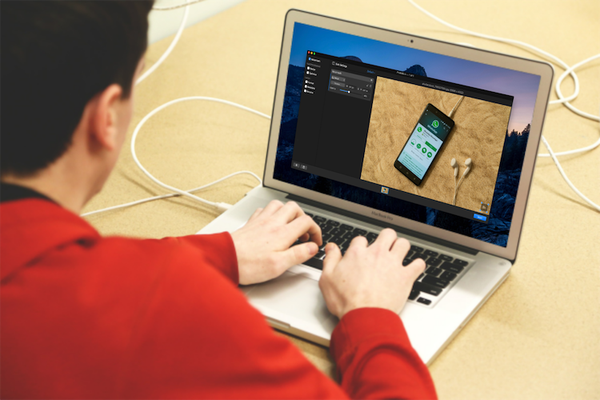
Thomas Glenn
0
3031
315
Pirátství je velkým problémem pro lidi, kteří dnes vytvářejí obsah na webu. Nyní musí tvůrci věnovat tolik pozornosti, aby chránili svou práci před pirátstvím, protože utrácí za vytvoření samotné práce. To je opravdu frustrující, protože je to úplná ztráta času, kterou lze produktivněji využít při vytváření nového obsahu. To znamená, že pirátství je něco, co nikdo z nás nemůže vzít na lehkou váhu, a měli bychom strávit nějaký čas poskytováním naší ochrany alespoň vrstvě ochrany.
Jednou z nejjednodušších věcí, které mohou být pirátské na internetu, jsou fotografie. Bolí to, když vidíte obrázek, který jste zachytili a upravili někdy celé hodiny, abyste získali dokonalý barevný profil, který používá někdo jiný, aniž by vám poskytl příslušné kredity. To je důvod, proč jsou vodoznaky tak důležité, protože přidávají k vašim vrstvám vrstvu zabezpečení a zakazují tak, aby je někdo používal bez vašeho souhlasu. Přidání vodoznaku k jednotlivým obrázkům je však časově náročné a není proveditelné. Naštěstí existuje na Mac mnoho aplikací třetích stran, které vám umožňují dávkovat fotografie vodoznaků:
Dávkové fotografie vodoznaku v systému Mac
Přestože existuje několik aplikací, které vám umožňují dávkovat fotografie vodoznaků na počítačích Mac, můj oblíbený je PhotoBulk (9,99 $). PhotoBulk usnadňuje přidávání textových nebo obrazových vodoznaků k vašim fotografiím. Nejlepší část o používání PhotoBulk je, že jakmile vytvoříte vlastní vodoznak, můžete jej uložit jako přednastavený a poté se použití vodoznaků stane jednokrokovým procesem. Pojďme se tedy podívat, jak používat PhotoBulk?
- Prvním a zřejmým krokem je stažení a instalace aplikace do počítače Mac.
2. Po instalaci aplikace do zařízení spusťte aplikaci a kliknutím na tlačítko plus přidejte fotografie chcete použít vodoznak.
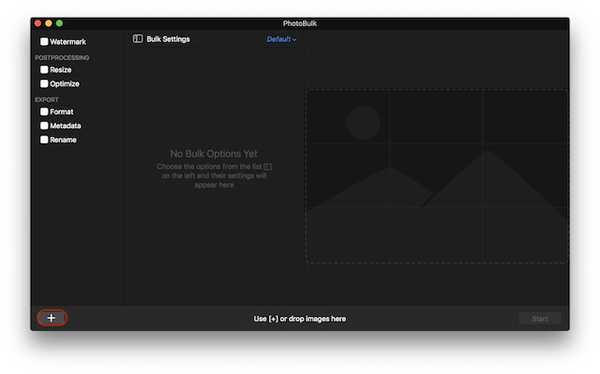
3. Jak vidíte, na levé straně aplikace, získáme několik možností, jako je vodoznak, změnit velikost, optimalizovat atd.
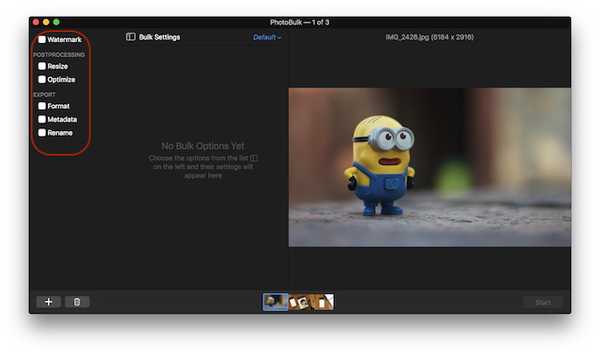
4. Protože se dnes zaměřujeme na vodoznaky našich fotografií, klikněte na políčko vedle vodoznaku. Zde můžete vybrat typ vodoznaku, který chcete přidat kliknutím na rozbalovací nabídku označenou na obrázku.
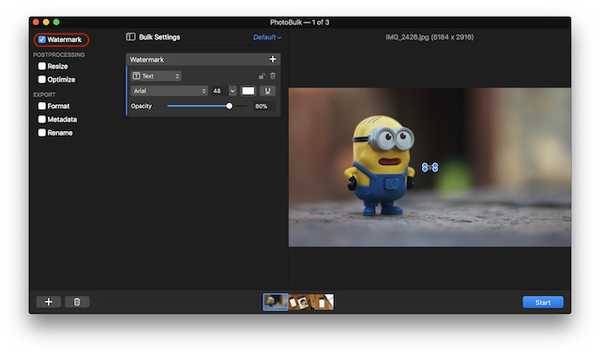
5. Pro účely tohoto článku použijeme obrazový vodoznak. V rozevírací nabídce vyberte možnost Obrázek a poté klikněte na tlačítko Procházet vyberte obrázek vodoznaku.
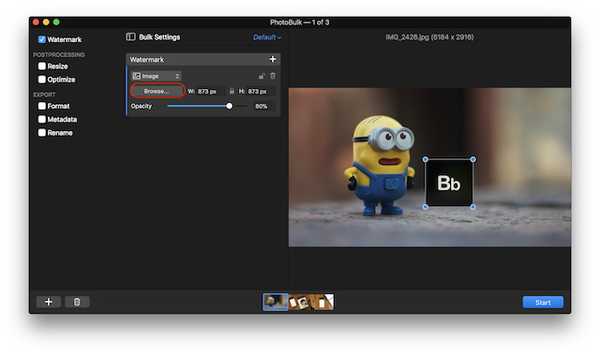
6. Nyní, jen upravte umístění, velikost a krytí vodoznaku a klepněte na „Start“ knoflík. Po kliknutí na tlačítko Start vás aplikace požádá, abyste vybrali umístění, kam chcete fotografii uložit. Vyberte umístění a uložte fotografie.
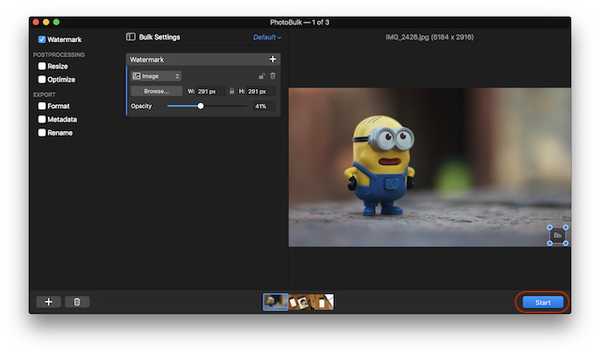
7. Poté, co aplikace zpracuje všechny obrázky, budete mít možnost uložit předvolbu pro případ, že budete chtít stejná nastavení znovu použít v budoucnu. Klikněte na tlačítko „Uložit předvolbu“ udělat to.
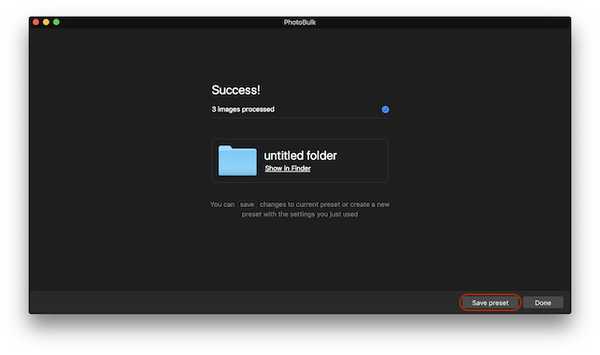
8. Níže jsou původní a vodoznakové obrázky pro vaše srovnání. Jak vidíte, kvalita originálních fotografií se nijak nesnižuje. Jedinou změnou je použití vodoznaku na fotografiích.






VIZ TÉŽ: Jak odesílat obrázky bez komprese na WhatsApp
Vodoznak vaše obrázky na ochranu před pirátstvím
Jak vidíte, bylo velmi snadné použít vodoznaky na vaše fotografie pomocí aplikace PhotoBulk. Jakmile předvolby uložíte, bude na vaše fotografie použito jen několik sekund. Pro mě je to nutností pro každého, kdo pracuje s fotografiemi. Existují i další aplikace, jako jsou Photomarks, BatchPhoto a iWatermarkPro, ale PhotoBulk je zdaleka nejlépe vypadající a nejjednodušší je použít všechny.















